
کاربران که در هنگام اتصال اینترنت از MTS یک روتر خریداری کرده اند، اغلب نیاز به تغییر رمز عبور از یک رابط وب یا Wi-Fi وجود دارد، به عنوان مثال، برای اطمینان از حفاظت بهتر شبکه. فرآیند پیکربندی برای تمام مدل های روترها از تولید کنندگان مختلف یکسان است، اما ممکن است کمی به دلیل ویژگی های پیاده سازی ظاهر مرکز اینترنت کمی تغییر کند. امروز ما پیشنهاد می کنیم جزئیات بیشتری را با این سوال مقایسه کنیم.
ورود به رابط وب
قبل از شروع تجزیه و تحلیل دستورالعمل اصلی، من می خواهم در اجرای مجوز در رابط وب، از آنجایی که از طریق این منو است و تمام اقدامات دیگر انجام خواهد شد. اگر شما به طور مستقل ورود و رمز عبور را تغییر ندهید، پس از آن، این پارامترها دارای مقادیر پیش فرض هستند. اغلب شما باید در هر دو فیلد مدیریت وارد شوید، اما مقدار ممکن است بسته به تولید کننده روتر متفاوت باشد. جزئیات بیشتر در مورد قوانین تعیین نام کاربری و رمز عبور از مرکز اینترنت، بیشتر بخوانید.
ادامه مطلب: تعریف ورود و رمز عبور برای وارد کردن رابط وب روتر
پس از تعریف داده های موفقیت آمیز برای ورود، هر مرورگر راحت را بر روی کامپیوتر خود باز کنید، که به وسیله کابل یا از طریق Wi-Fi به روتر متصل می شود. در نوار آدرس 192.168.1.1 یا 192.168.0.1 وارد شوید و سپس این آدرس را فعال کنید تا به منوی راه اندازی دستگاه بروید.
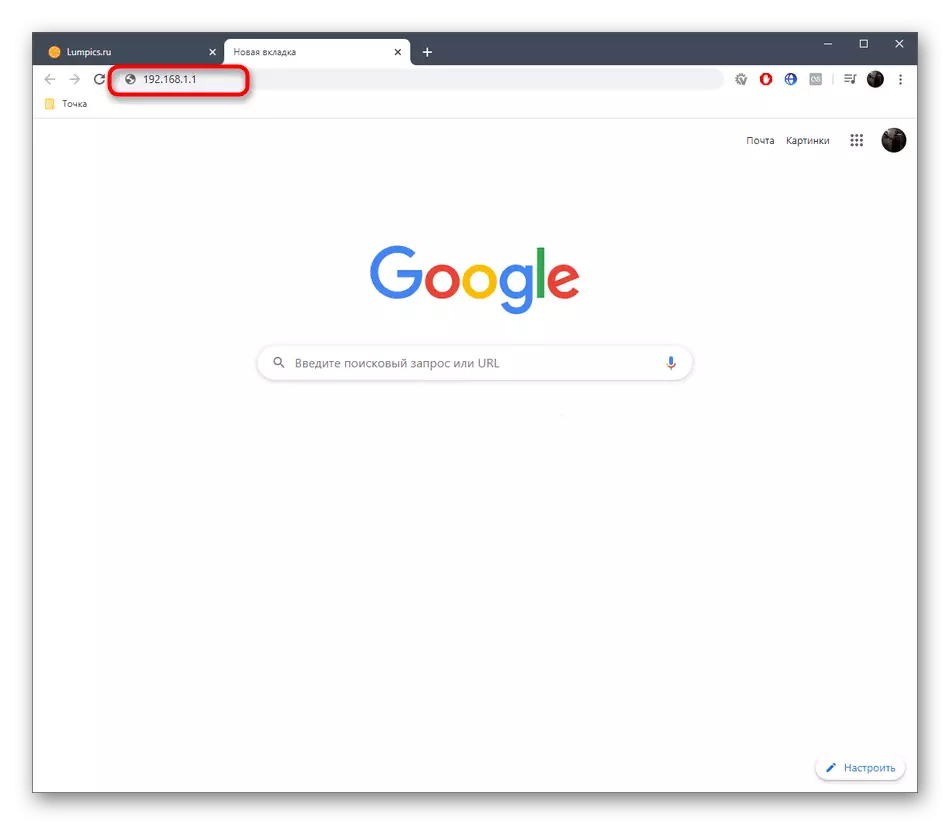
هنگامی که یک فرم مجوز ظاهر می شود، داده های قبلا تعریف شده را وارد کنید و ورودی را تایید کنید. پس از موفقیت دانلود رابط وب، بیشتر بروید.
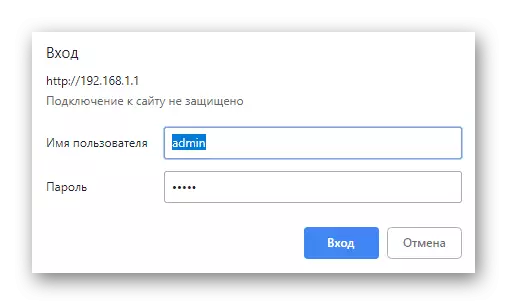
اگر مشکلی با ورودی در مرکز اینترنت دارید، به احتمال زیاد به نام کاربری یا رمز عبور اشتباه وارد کنید. با این حال، موقعیت های دیگر مرتبط با سوء عملکرد وجود دارد. برای دقیق تر در مورد حل همه مشکلات مشهور موضوعی، بیشتر بخوانید، اما توجه داشته باشید که هنگام اجرای برخی از آنها، مقاومتر از روتر به کارخانه بازنشانی می شود.
ادامه مطلب: حل مشکل با ورود به پیکربندی روتر
رمز عبور روترها را از MTS تغییر می دهیم
تمام دستورالعمل های زیر بر اساس محبوب ترین مدل روترهای ارائه شده توسط MTS است. این SAGEMCOM F @ ST 2804 نامیده می شود. روترهای زیر دارای نام D-Link DIR-300 و TP-Link TL-WR841N هستند. ما پیشنهاد می کنیم کلمات عبور را در این سخت افزار در مقالات دیگر در وب سایت ما در لینک های زیر جستجو کنید.ادامه مطلب:
روتر D-Link DIR-300 را پیکربندی کنید
TP-LINK TL-WR841N تنظیم روتر
دسترسی به 3G
این گزینه مناسب برای همه کاربران نیست، زیرا تنها واحدها یک مودم USB را به روتر موجود از MTS متصل می کنند تا توزیع 3G را ارائه دهند. با این حال، اگر چنین ارتباطی هنوز اتفاق افتاد، ممکن است لازم باشد رمز عبور موجود را تغییر دهید یا یک جدید را تنظیم کنید، که مانند این انجام می شود:
- پس از ورود به رابط وب، از قسمت سمت چپ استفاده کنید که در آن به بخش "تنظیمات پیشرفته" حرکت می کنید.
- در اینجا، رده "پیکربندی 3G" را انتخاب کنید.
- تغییر یا مشخص کردن یک رمز عبور جدید با تغییر وضعیت خط مربوطه. پروتکل احراز هویت را نمی توان تغییر داد، زیرا به کلید دسترسی اعمال نمی شود.
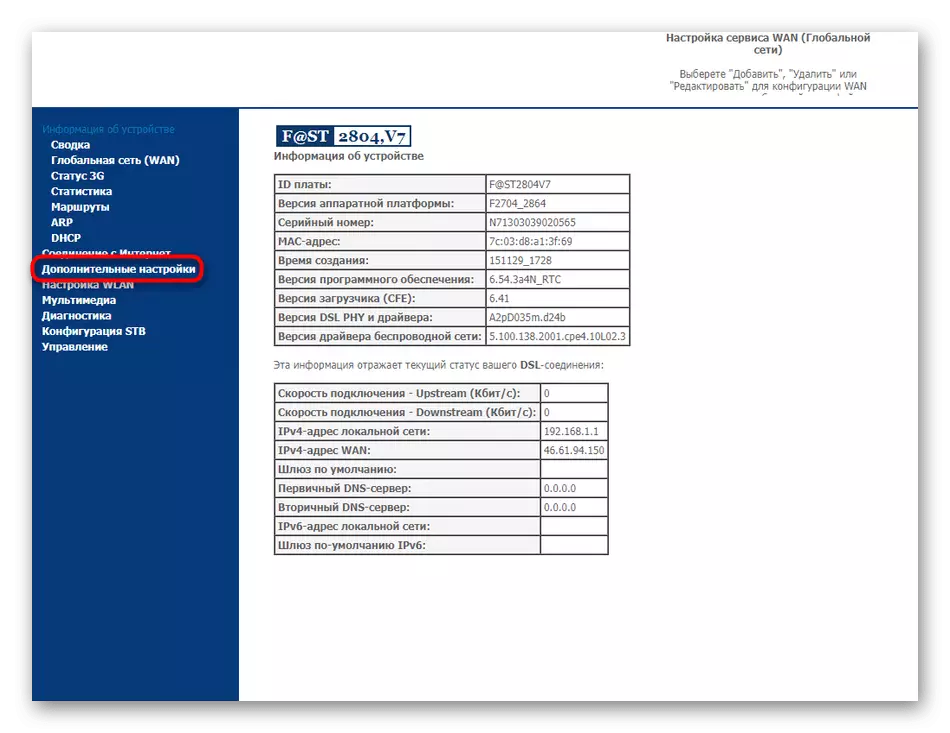
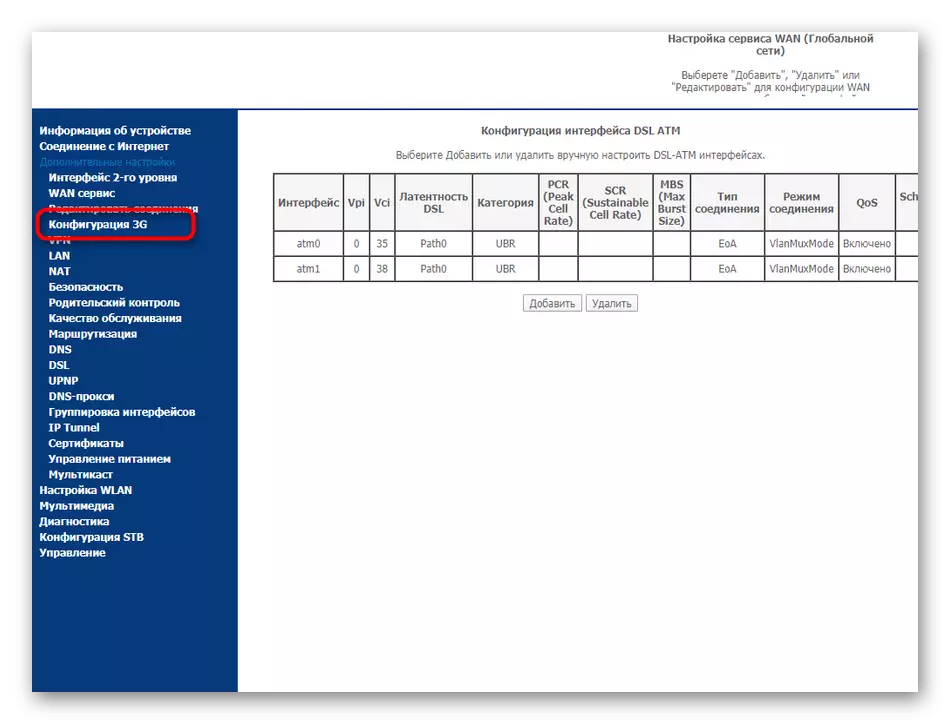
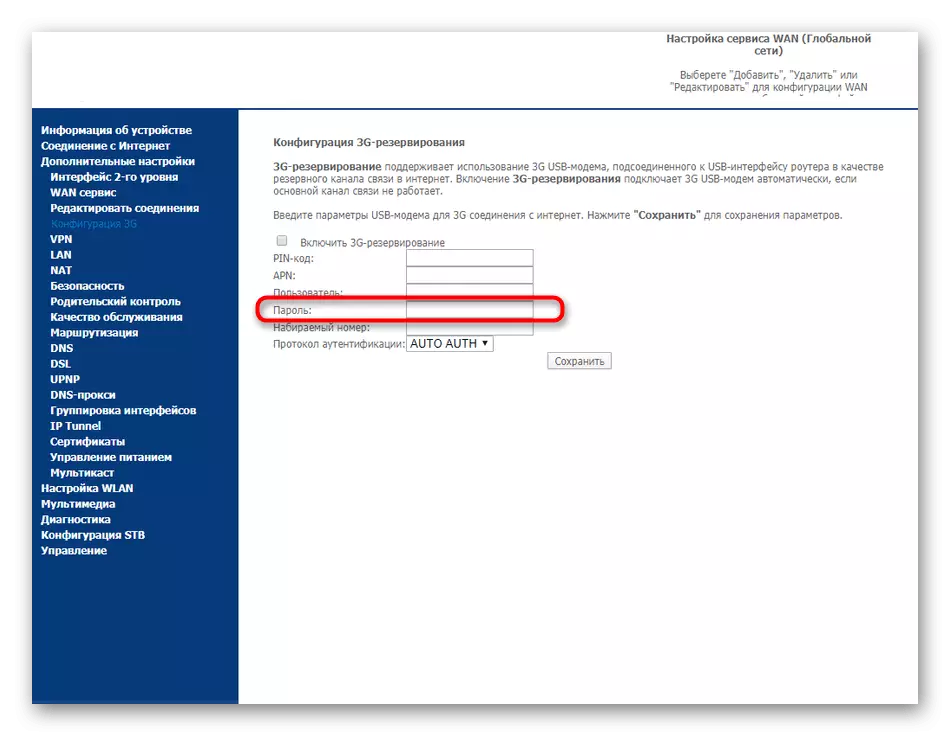
فراموش نکنید که تغییرات را اعمال کنید که مودم شروع به کار با پارامترهای جدید می کند. با توجه به اینکه اگر شما آن را به یک روتر یا رایانه دیگر وصل کنید، این رمز عبور تنظیم مجدد خواهد شد، زیرا این درست است که فقط برای دستگاه فعلی درست است.
نقطه دسترسی بی سیم
Wi-Fi در Router SagemCom F @ St 2804 بسیار بیشتر استفاده می شود، زیرا تقریبا در هر آپارتمان یا خانه، از طریق یک نقطه دسترسی بی سیم به اینترنت متصل می شود. اگر شما نیاز به تغییر رمز عبور برای آن دارید، این مراحل را دنبال کنید:
- در رابط وب از طریق همان پانل در سمت چپ، به بخش "تنظیمات WLAN" بروید.
- به دسته "امنیت" بروید.
- همانطور که می بینید، یک پین برای دسترسی از طریق WPS وجود دارد. این تنها در شرایطی که این تکنولوژی فعال می شود کار خواهد کرد. برای تغییر رمز عبور استاندارد، نوع تأیید اعتبار را انتخاب کنید و کلید دسترسی جدید را که شامل حداقل هشت کاراکتر است تنظیم کنید. ما به شما توصیه می کنیم رمزگذاری توصیه شده توسط سازنده را انتخاب کنید، و احتمالا به طور پیش فرض نصب می شود.
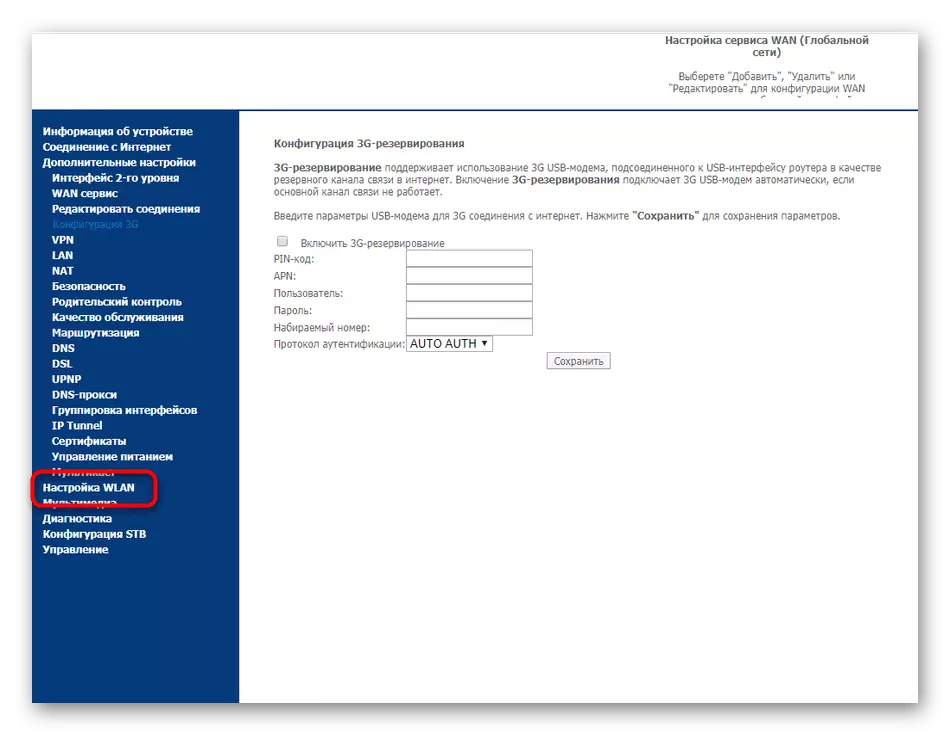
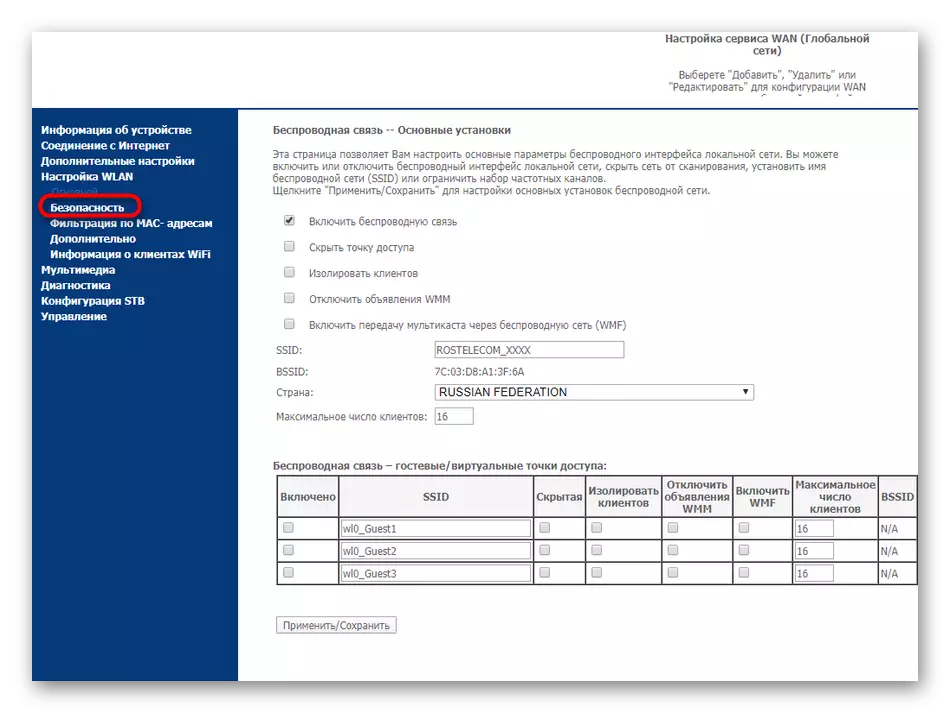
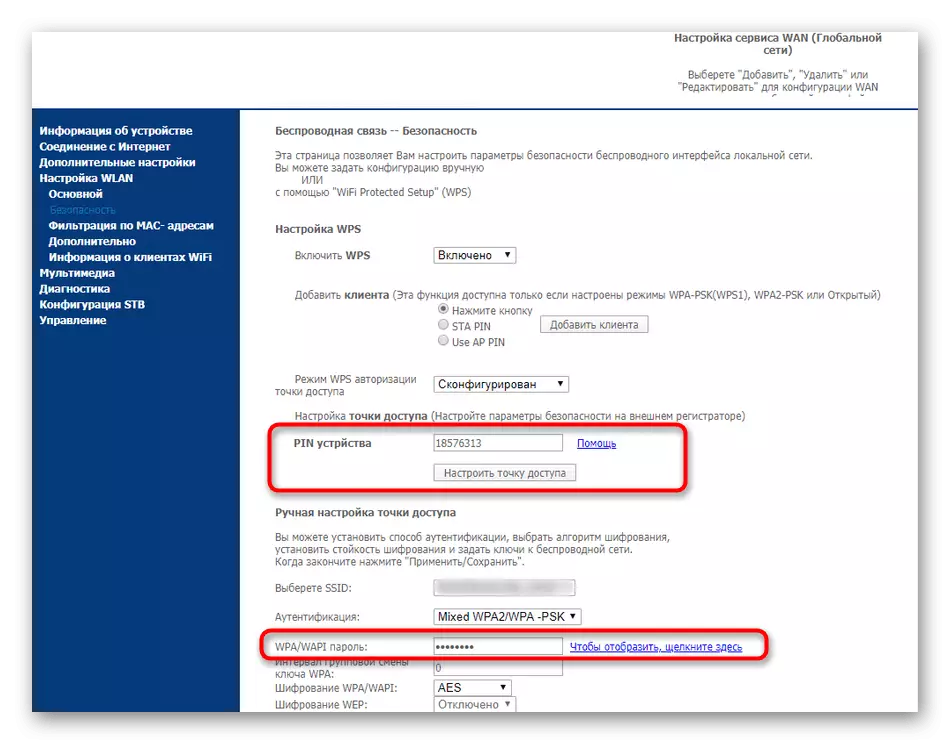
تغییرات را ذخیره کنید و سپس روتر را مجددا راه اندازی کنید تا همه شرکت کنندگان در شبکه بی سیم را قطع کنید، به این ترتیب موظف به وارد کردن رمز عبور جدید خود را اگر آنها می خواهند دوباره به Wi-Fi متصل شوند.
رابط وب
در پایان مطالب امروز، بیایید در مورد تغییر رمز عبور مدیر صحبت کنیم، که باید هر بار که نیاز به ورود به رابط وب وارد می شود، اداره شود. اگر قبلا وارد مرکز اینترنت شده اید، رمز عبور فعلی را می دانید. برای اعمال تغییرات در آینده مفید است.
- به بخش "مدیریت" بروید.
- در اینجا شما علاقه مند به مورد "کنترل دسترسی" هستید.
- نام کاربری را انتخاب کنید که رمز عبور تغییر خواهد کرد. ابتدا کلید دسترسی قدیمی را وارد کنید، سپس جدید و آن را تایید کنید. روی "اعمال / ذخیره" کلیک کنید.
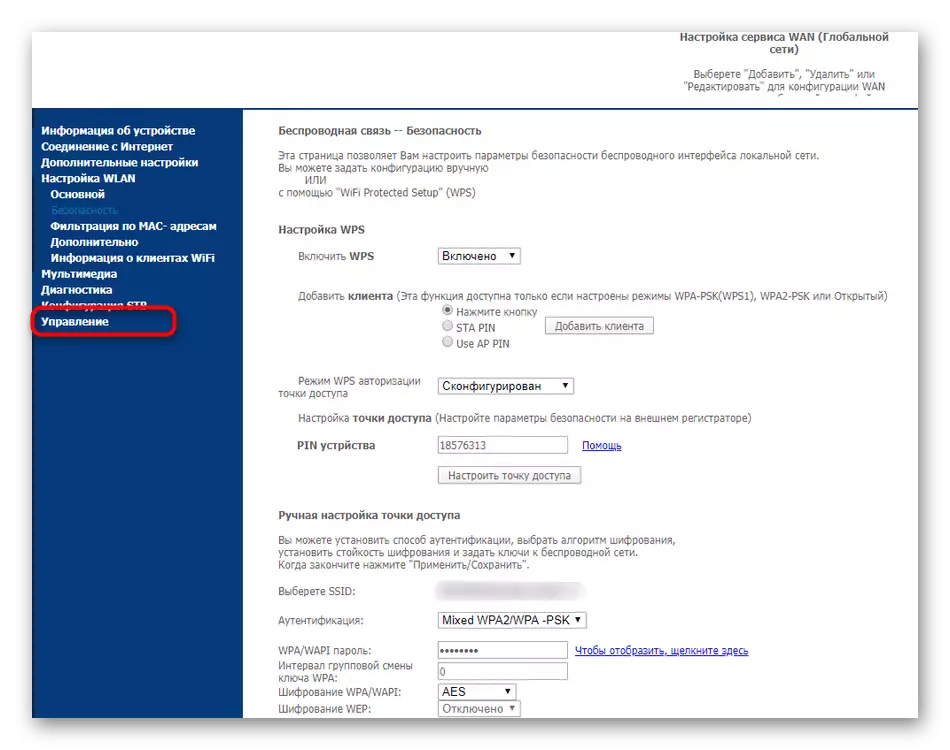
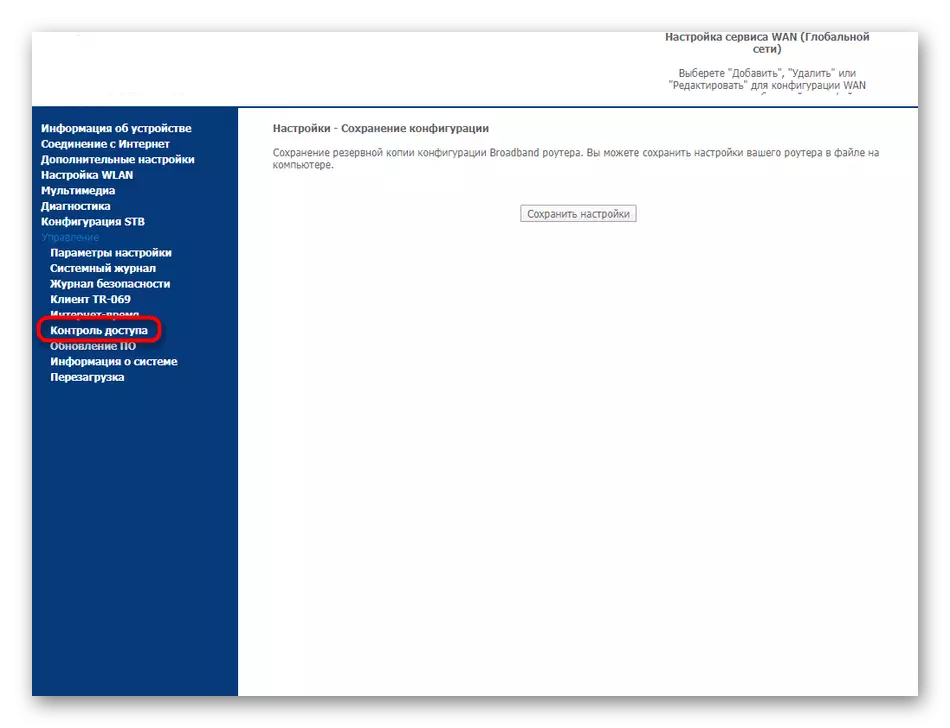
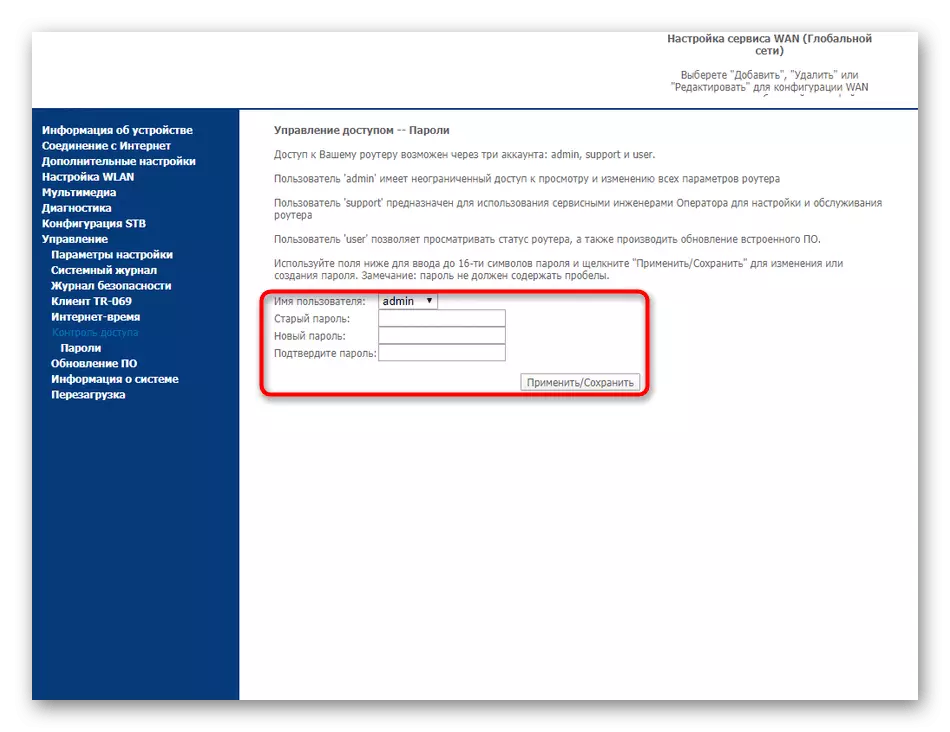
دفعه بعد شما رابط وب را وارد کنید، باید یک رمز عبور جدید وارد کنید. اگر مطمئن نیستید که می توانید آن را به یاد داشته باشید، ما به شما توصیه می کنیم آن را در یک فرمت متن بر روی یک کامپیوتر ذخیره کنید یا بر روی یک تکه کاغذ ذخیره کنید تا پس از آن شما مجبور نیستید دستگاه را به تنظیمات کارخانه به دلیل فراموش نکنید کلید دسترسی.
این همه دستورالعمل ها برای تغییر گذرواژه های مختلف در روترها از MTS بود. آنها در صورت استفاده از یک مدل دیگر از روتر، آنها جهانی هستند و حتی در این شرایط هم مناسب هستند، اما لازم است که ویژگی های ظاهر مرکز اینترنت را در نظر بگیریم.
